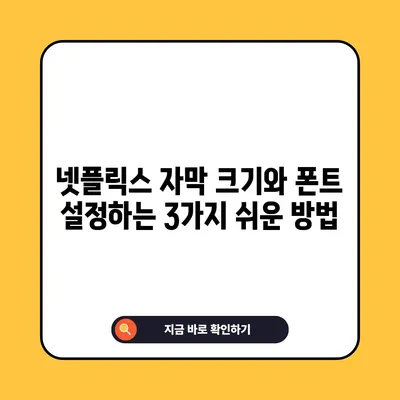넷플릭스 자막 크기 폰트 설정 방법
넷플릭스 자막 크기 폰트 설정 방법에 대해 궁금하신가요? 많은 사용자들이 자막의 크기와 스타일을 개인의 취향에 맞게 조정할 수 있는 방법을 찾고 있습니다. 이번 포스트에서는 넷플릭스에서 자막을 설정하는 구체적인 방법을 PC와 모바일에서 각각 알아보겠습니다. 자막의 크기와 폰트를 조정함으로써 더 쾌적한 시청 경험을 기대할 수 있으며, 각 단계에서 필요한 세밀한 설명을 제공하겠습니다.
넷플릭스 자막 크기 및 폰트 설정 방법: PC 버전
넷플릭스에서 자막 크기와 폰트를 변경하는 방법은 매우 간단합니다. 우선, 웹 브라우저를 열고 넷플릭스에 로그인하십시오. 그런 다음 우측 상단에 있는 프로필 아이콘을 클릭하거나 마우스를 올려 놓습니다. 여기에서 메뉴가 나타나면 계정을 선택해야 합니다. 이 단계는 매우 중요합니다. 계정 관리 페이지로 이동한 후, 해당 페이지에서 설정할 프로필을 클릭합니다.
| 단계 | 설명 |
|---|---|
| 1 | 넷플릭스에 접속 후, 우측 상단 프로필 아이콘 클릭 |
| 2 | 추가 메뉴에서 계정 클릭 |
| 3 | 자막 설정을 변경하려는 프로필 클릭 |
다음으로, 자막 표시 설정 항목을 찾습니다. 이 항목에서 변경 버튼을 클릭하면 자막의 다양한 설정을 조정할 수 있는 화면이 나타납니다. 여기에서는 자막 글꼴, 자막 글자 크기, 그림자 효과 등을 선택할 수 있습니다. 특히 자막 글자의 크기는 사람마다 선호도가 다르기 때문에 필요에 맞게 적절히 조정하는 것이 중요합니다.
예를 들어, 자막이 너무 작아 불편한 경우, 150% 이상의 크기로 설정할 수 있으며, 기기 성능이나 해상도에 따라서 최적의 크기를 찾는 것이 좋습니다. 미리보기 기능도 있어 변경사항을 즉시 확인할 수 있으니, 설정을 변경할 때마다 확인하는 습관을 가지면 좋습니다. 이 방법을 통해 자막의 가독성이 크게 향상될 수 있습니다.
| 자막 크기 옵션 | 설명 |
|---|---|
| 100% | 기본 크기 (보통 작음) |
| 150% | 일반적인 텍스트 크기 (중간) |
| 200% | 크게 보여짐 (가독성이 좋은 옵션) |
설정이 완료되면, 하단에 있는 저장 버튼을 클릭하여 변경사항을 적용해야 합니다. 여기서 주의해야 할 점은, 여러 프로필을 관리하는 경우 각 프로필별로 별도로 설정해야 한다는 것입니다. 이제 넷플릭스 중 동영상 시청 시 원하는 자막 스타일로 보다 좋은 경험을 하게 될 것입니다.
넷플릭스 자막 크기 및 글자 색상 변경: 모바일 버전
넷플릭스 자막 크기 폰트 설정 방법은 모바일 앱에서도 매우 간단합니다. 우선 넷플릭스 앱을 열고, 우측 하단에 있는 프로필 아이콘을 클릭합니다. 이후, 표시되는 메뉴에서 본인의 프로필을 선택한 다음 프로필 관리 옵션을 찾습니다.
| 단계 | 설명 |
|---|---|
| 1 | 넷플릭스 앱 실행 후, 우측 하단 프로필 아이콘 클릭 |
| 2 | 선택한 프로필에서 프로필 관리 클릭 |
| 3 | 자막 변경을 원하는 프로필 클릭 |
다음 단계에서는 자막 표시 설정이라는 항목을 클릭합니다. 이곳에서 자막의 글자 크기와 함께 색상, 배경 색상까지 조정할 수 있습니다. 이러한 세밀한 조정은 사용자가 원하는 대로 시청 경험을 맞춤화하는 데 큰 도움을 줄 수 있습니다. 특히, 배경 색상은 다른 화면 콘텐츠와 잘 어우러지게 설정할 수 있어 가독성을 높이는 데 중요한 역할을 합니다.
예를 들어, 밝은 내용의 영화일 경우 어두운 배경 색상으로 설정하면 자막이 더욱 돋보이게 할 수 있으며, 반대로 어두운 화면에서는 밝은 배경으로 설정하면 눈의 피로를 줄일 수 있습니다. 이렇게 다채로운 색상 조합을 통해 최적의 시청 환경을 만들 수 있습니다.
| 자막 색상 옵션 | 설명 |
|---|---|
| 기본 흰색 | 일반적인 텍스트 색상 (가장 흔하게 사용하는 기본 설정) |
| 밝은 회색 | 부드러운 느낌 (자극적이지 않고 편안한 인상) |
| 노란색 | 강한 대비를 원할 때 적합 (긴급하거나 주의 필요한 장면에 유용) |
변경 후 미리보기 화면도 있어 즉각적으로 자신의 설정을 확인할 수 있다는 점은 모바일 사용자에게 매우 유용한 기능입니다. 세팅이 마음에 든다면, 화면 하단의 저장 버튼을 클릭하여 적용하면 됩니다. 각 프로필마다 설정이 다르게 적용되니 여러 프로필을 사용하는 분들께는 그 점을 반드시 유의해야 합니다.
💡 아이폰에서 카카오톡 글꼴 크기를 쉽게 조절하는 방법을 알아보세요. 💡
결론
넷플릭스 자막 크기 폰트 설정 방법을 통해 원하는 자막 스타일을 쉽게 구현할 수 있습니다. 모든 설정이 완료된 후에는 그 결과를 즐기면서 기기를 통해 감상하는 영화를 더욱 즐겁고 편안하게 만들 수 있습니다. 여러분의 시청 경험을 최적화하기 위한 작은 변화가 큰 차이를 만들어낼 수 있다는 점을 잊지 마세요. 이제 여러분도 개인의 취향에 맞는 자막을 설정하여 더 나은 영화 감상 시간을 즐기시길 바랍니다!
💡 갤럭시 글꼴을 무료로 다운로드받아 보세요! 💡
자주 묻는 질문과 답변
- 넷플릭스 자막 설정을 변경하면 모든 기기에 적용되나요?
-
아니요, 각 기기와 프로필에서 개별적으로 설정해야 합니다.
-
자막 색상은 어떻게 선택하나요?
-
자막 설정 메뉴에서 다양한 색상을 선택할 수 있으며, 배경색과의 조화를 고려하여 선택하는 것이 좋습니다.
-
저장한 설정은 언제든지 수정할 수 있나요?
-
네, 언제든지 설정 메뉴에서 변경할 수 있습니다.
-
PC와 모바일에서 가능한 설정의 차이는 무엇인가요?
- PC에서는 글꼴 옵션이 추가되지만, 모바일에서는 글꼴 변경이 불가능합니다.
영상을 보거나 시리즈를 감상할 때 자막이 갖는 중요성은 이루 말할 수 없습니다. 자막 설정을 통해 자신의 시청 환경을 최적화하시면 좋겠네요!
넷플릭스 자막 크기와 폰트 설정하는 3가지 쉬운 방법
넷플릭스 자막 크기와 폰트 설정하는 3가지 쉬운 방법
넷플릭스 자막 크기와 폰트 설정하는 3가지 쉬운 방법